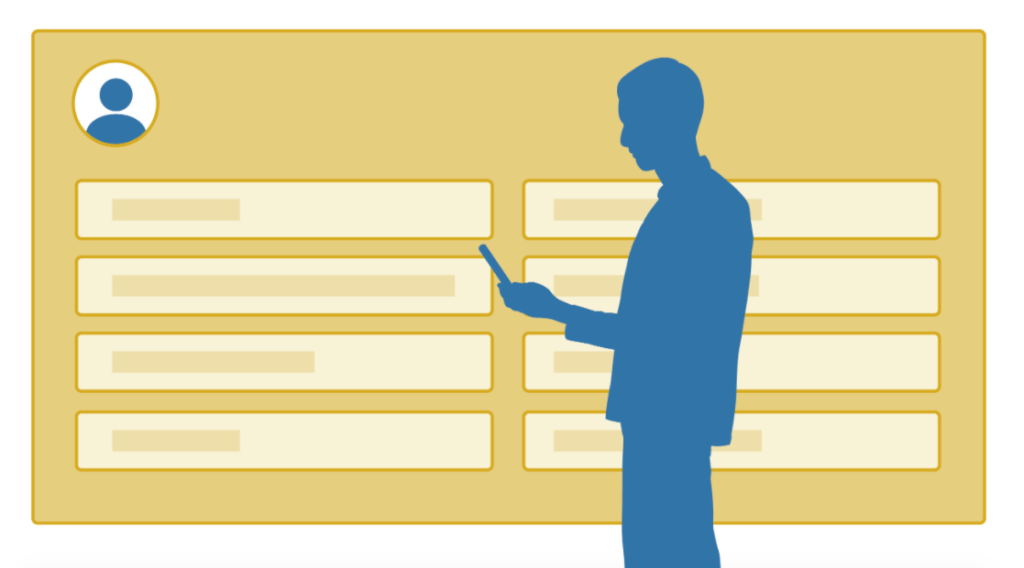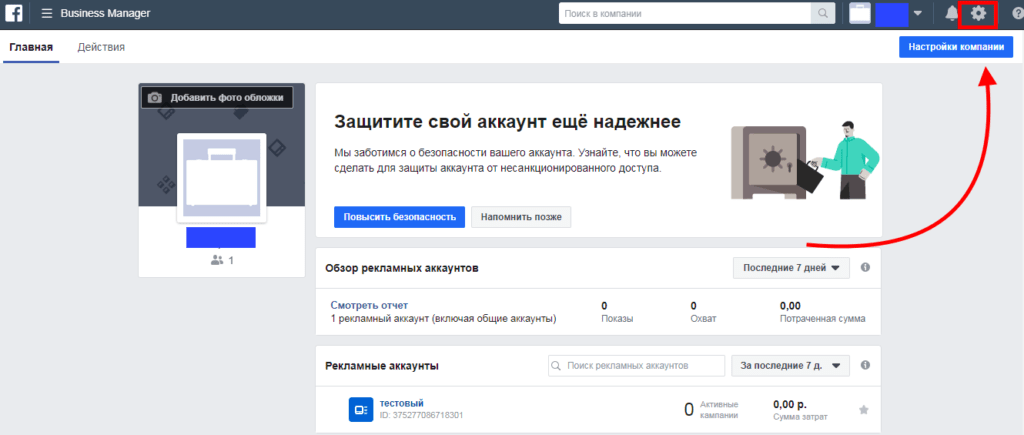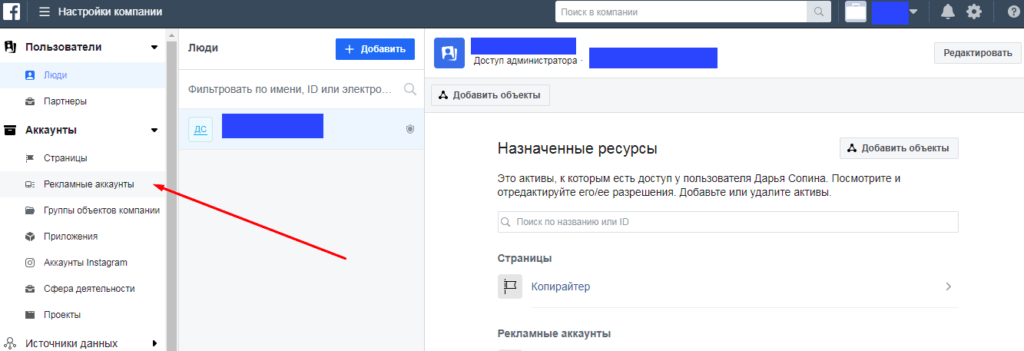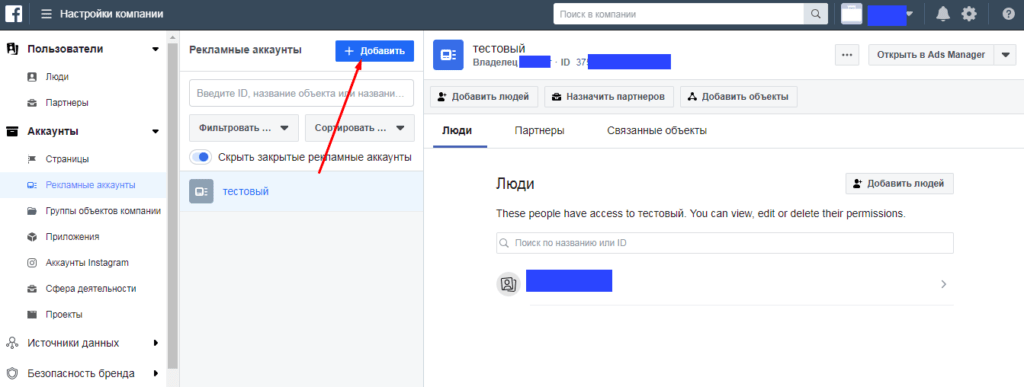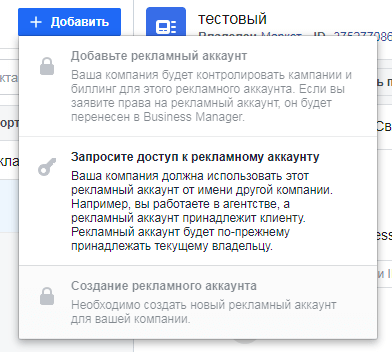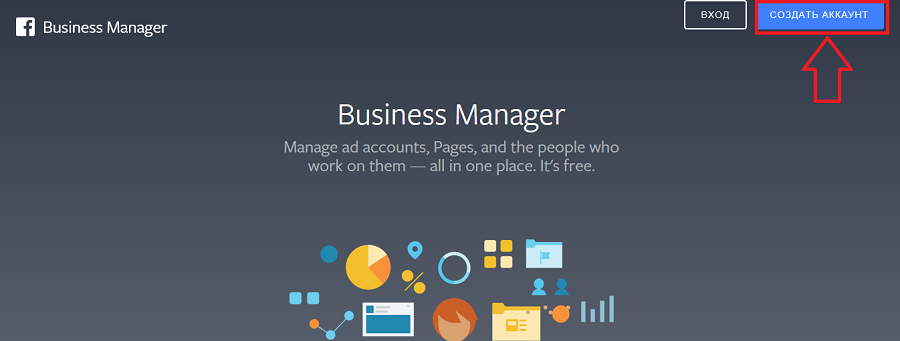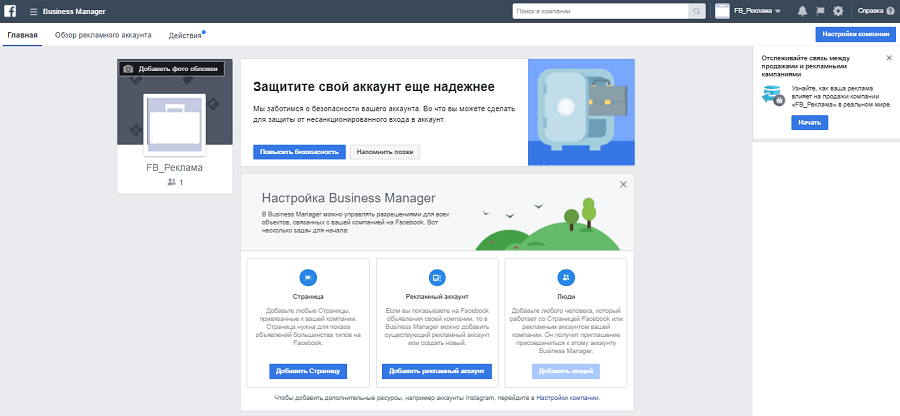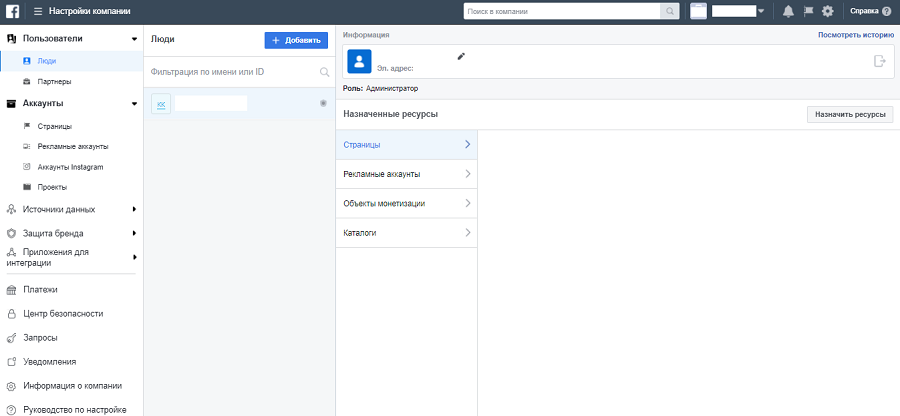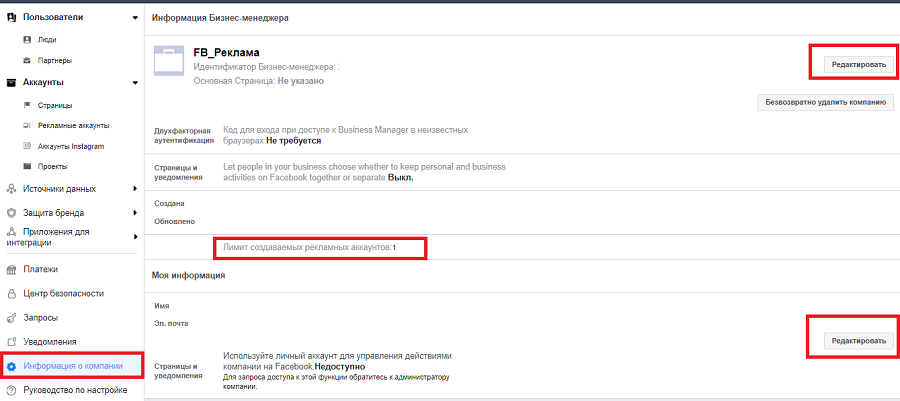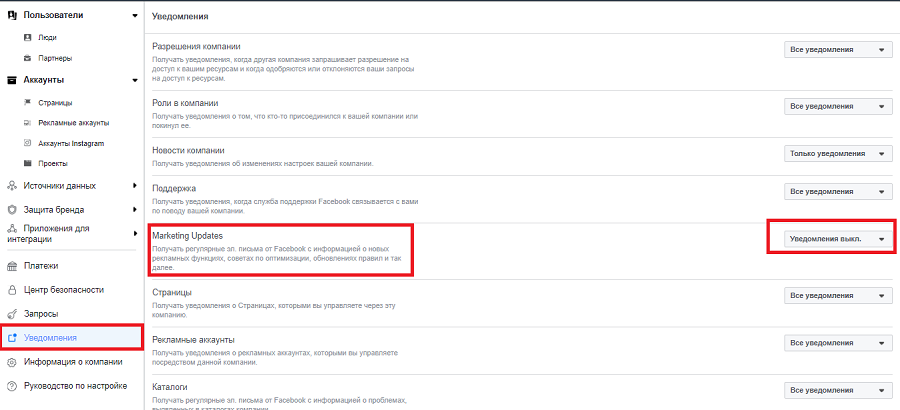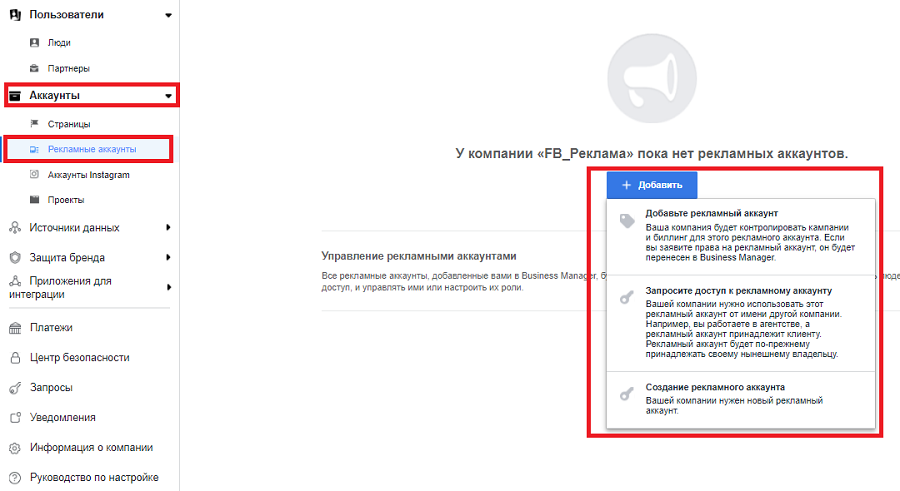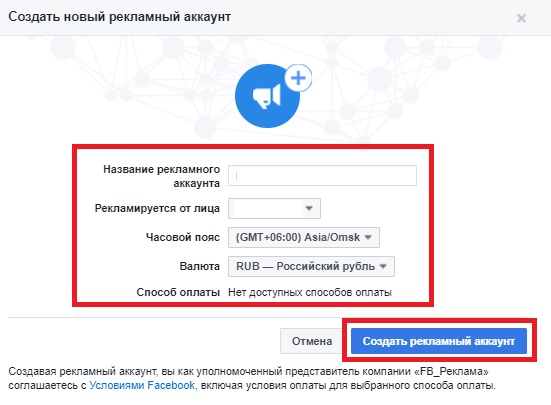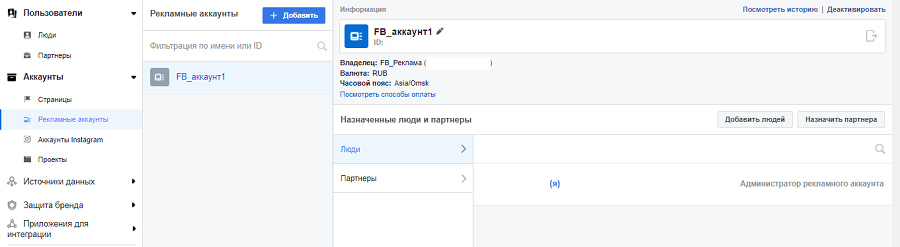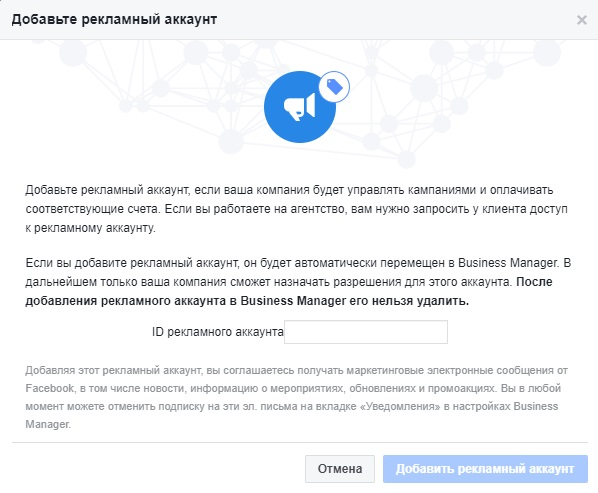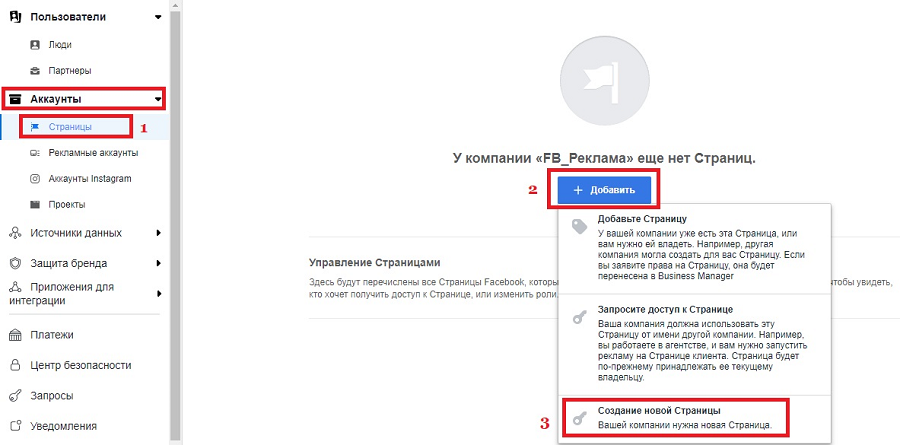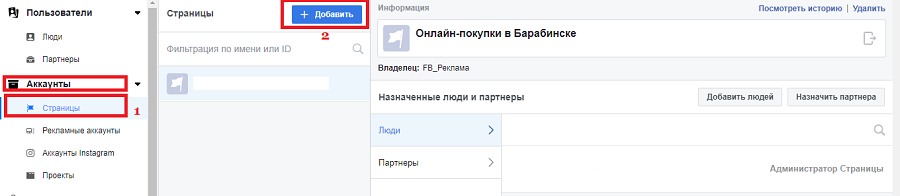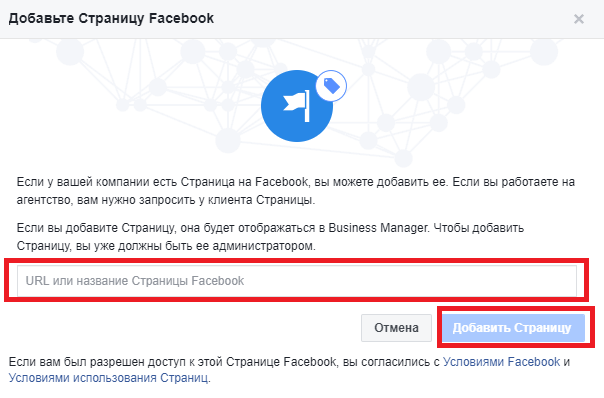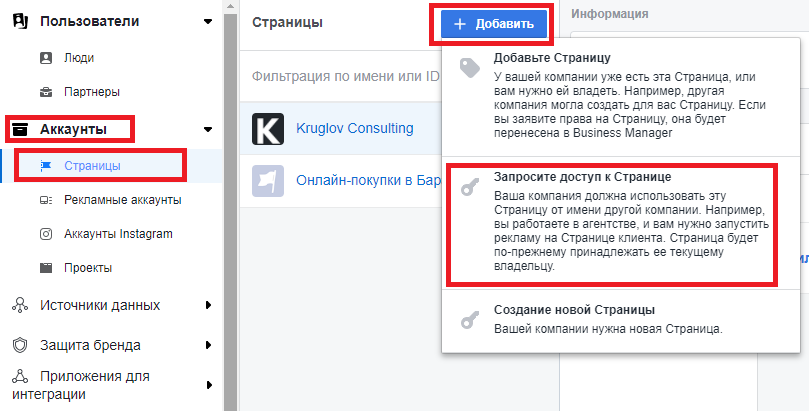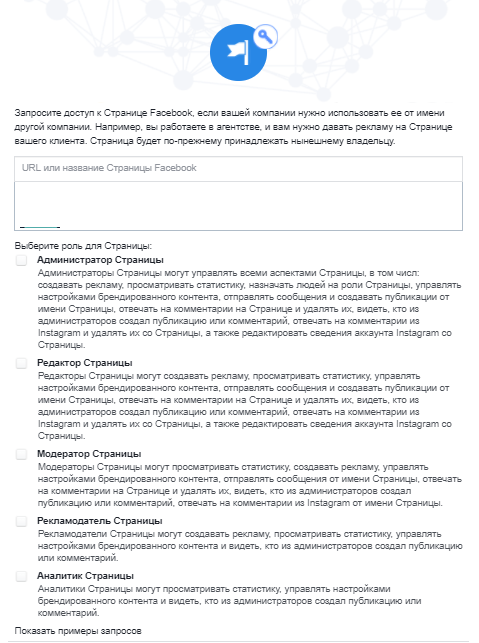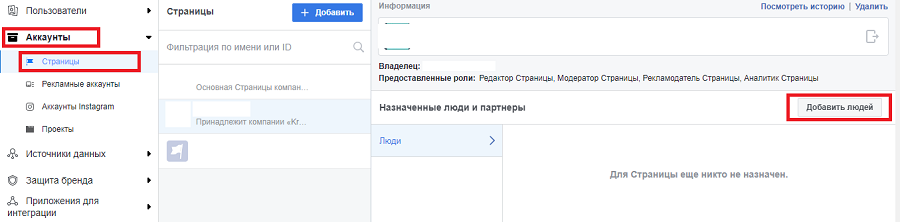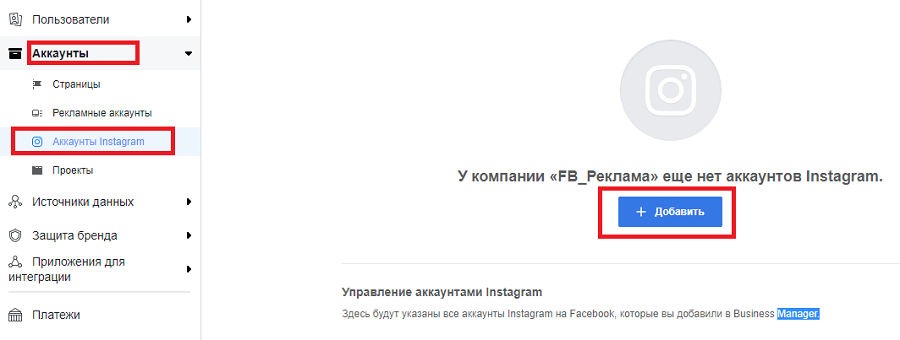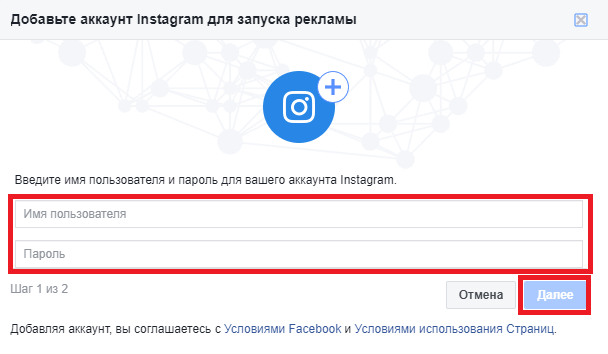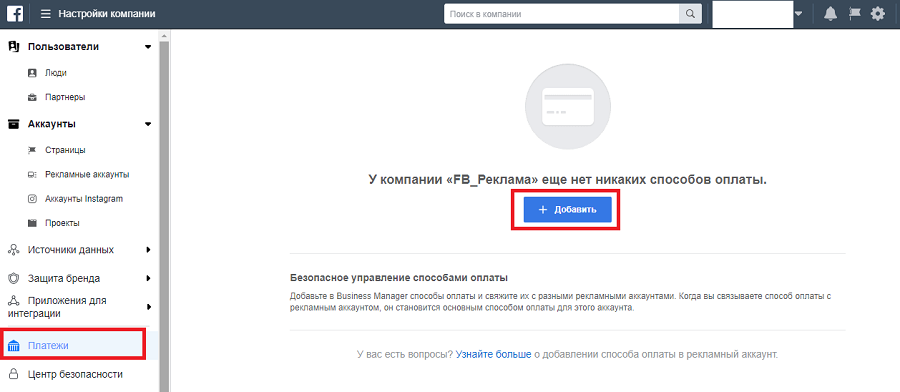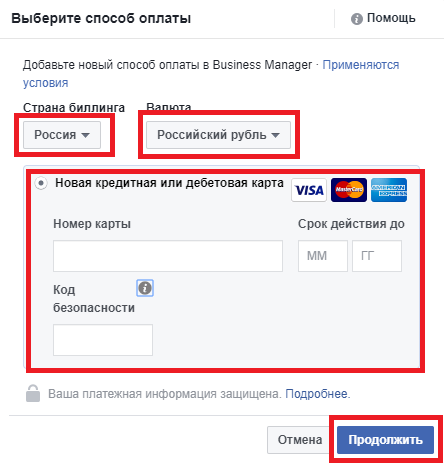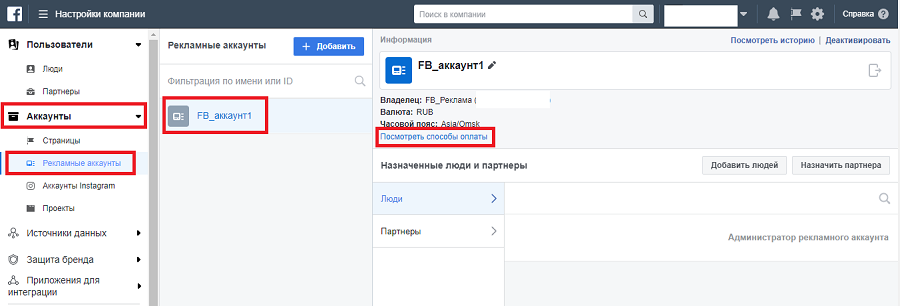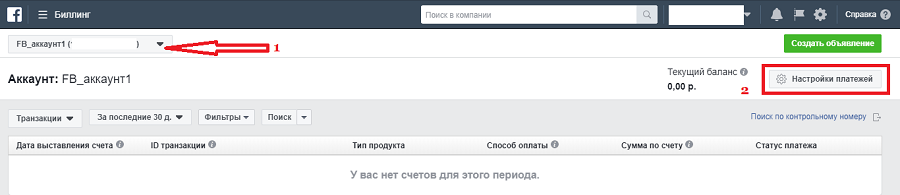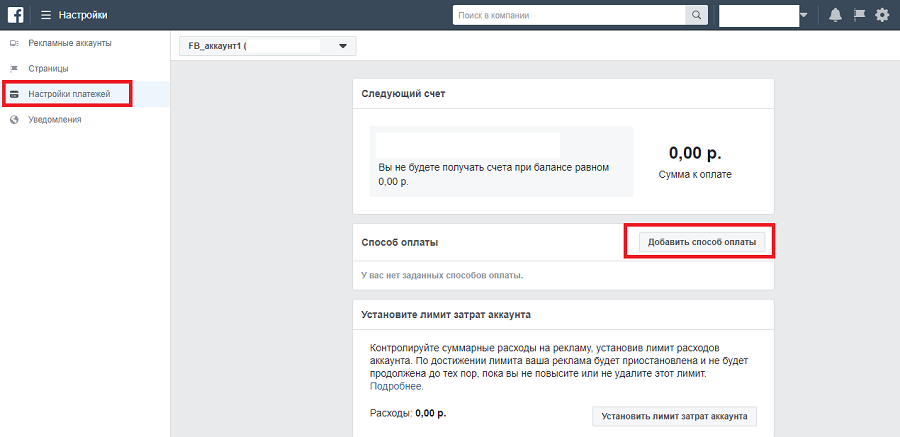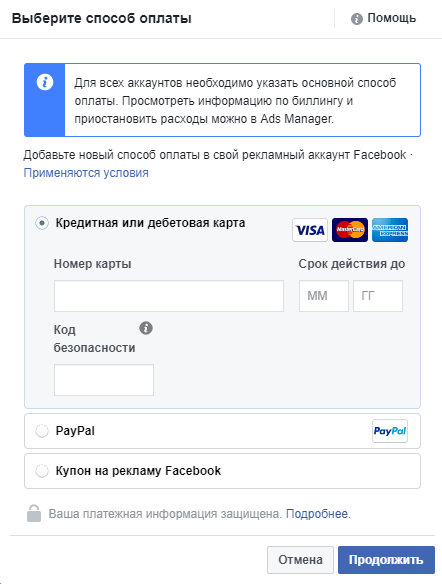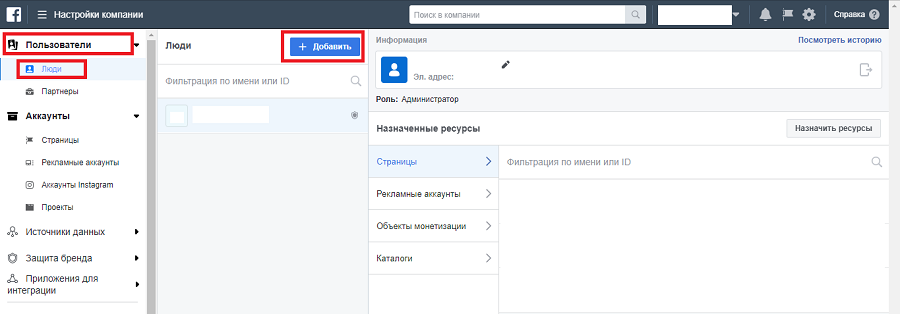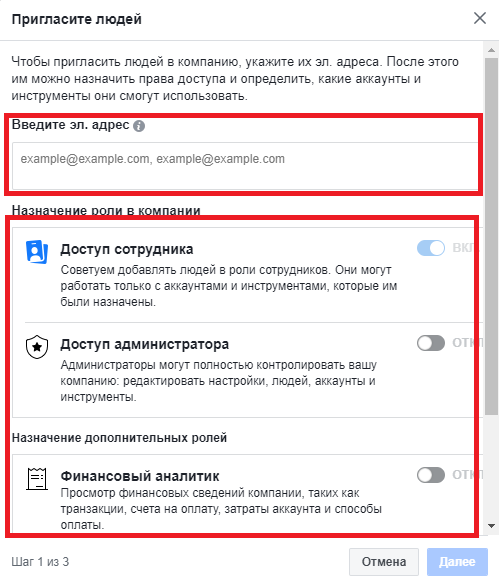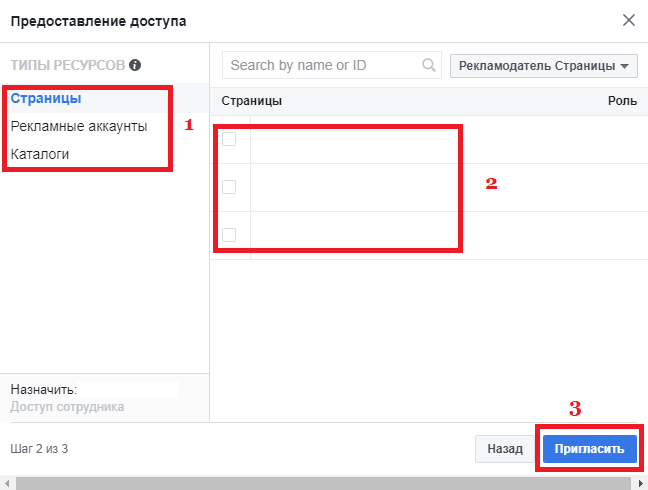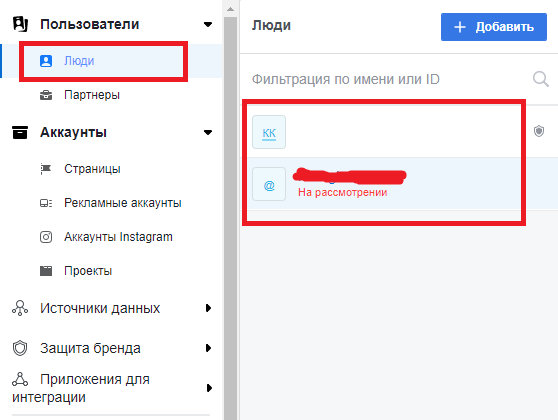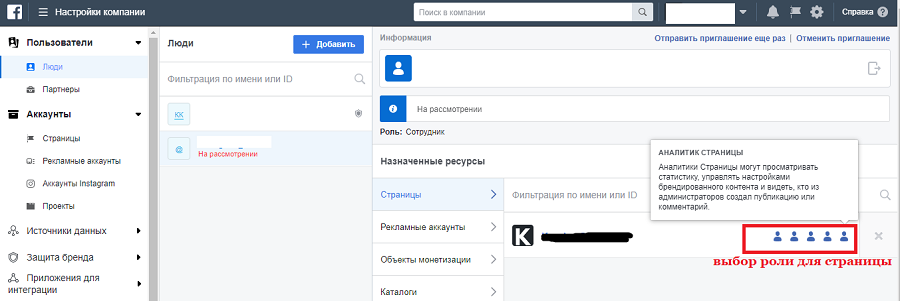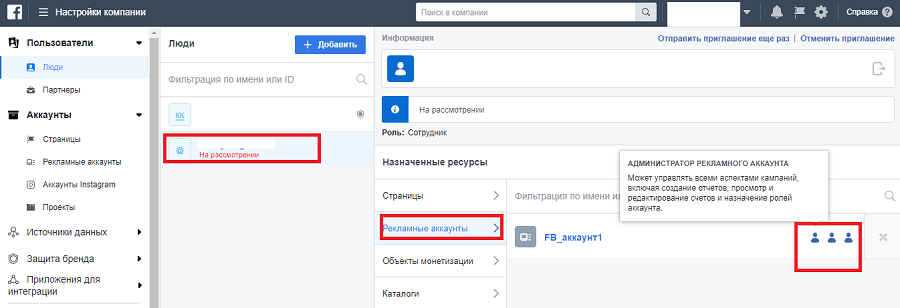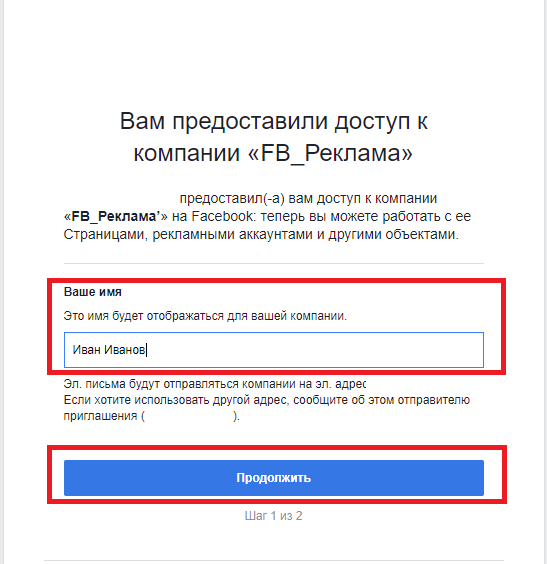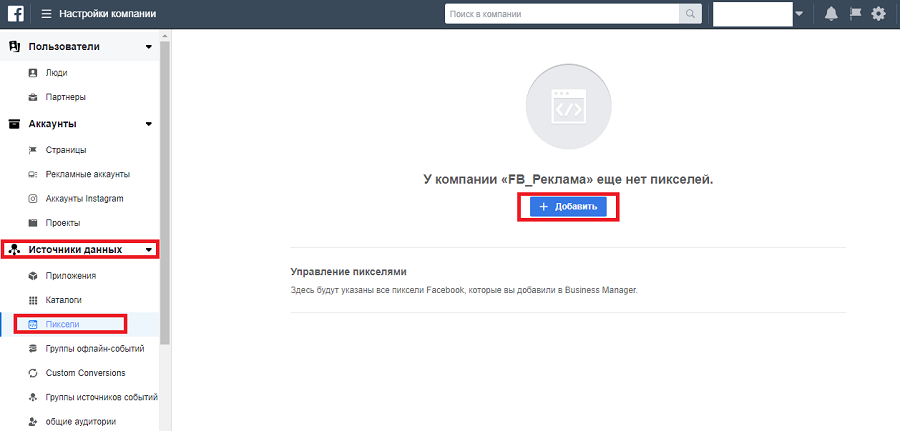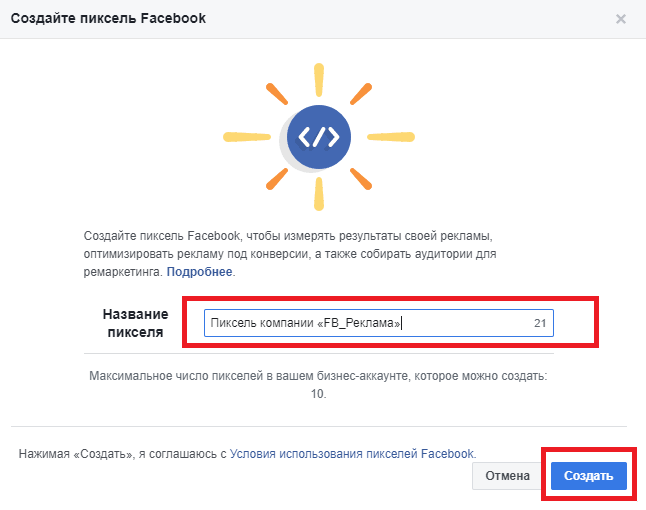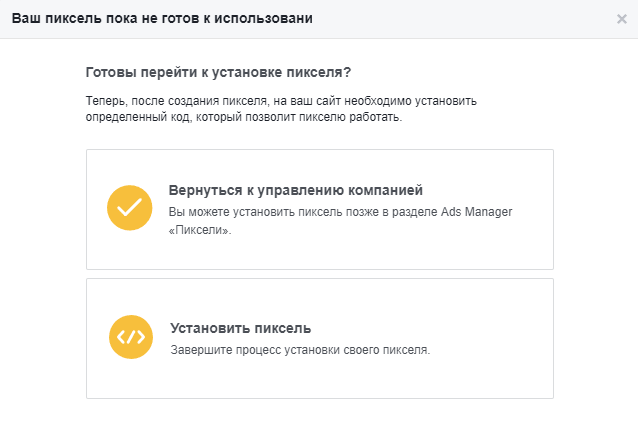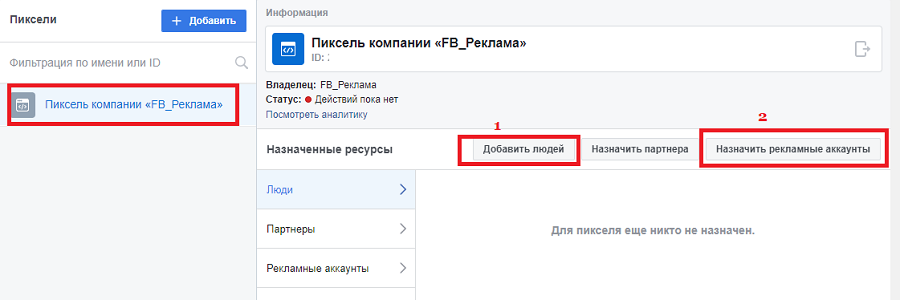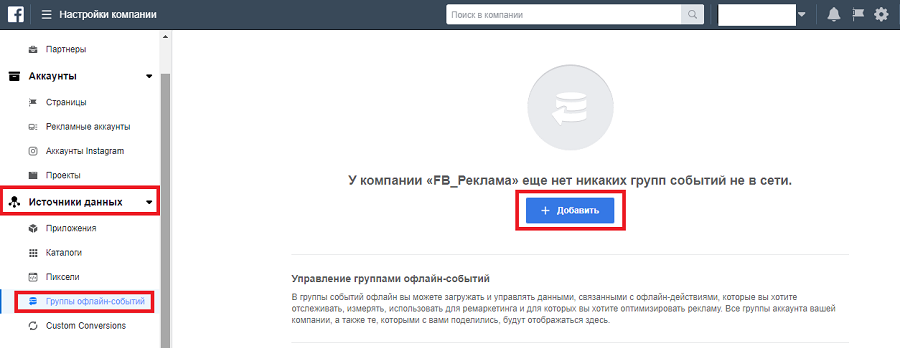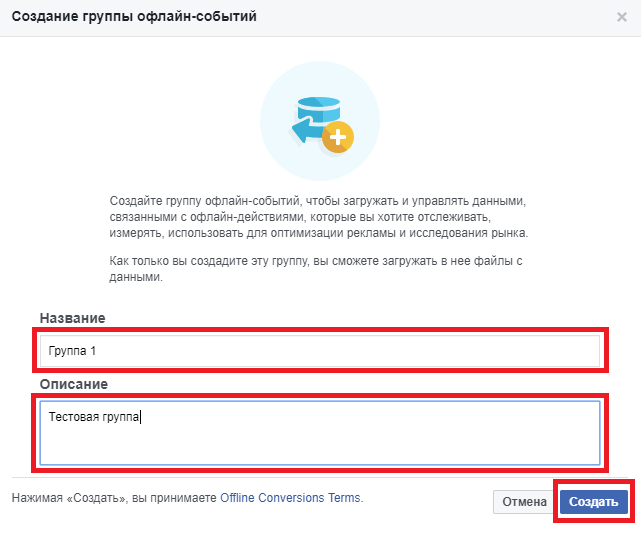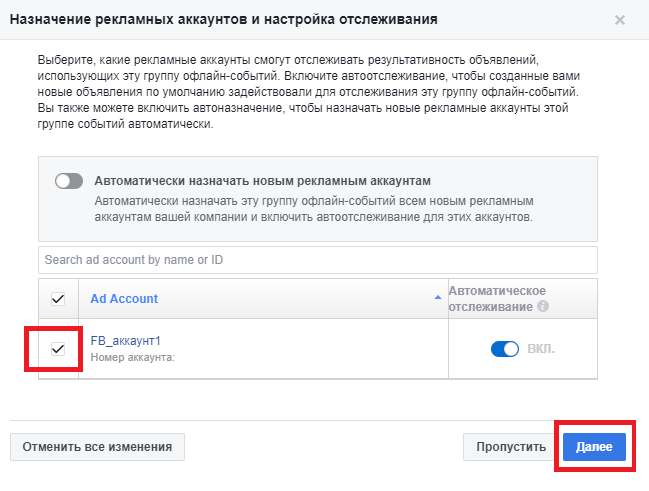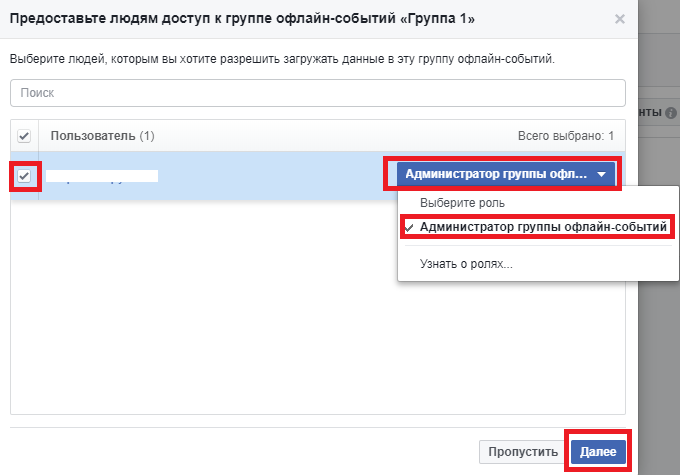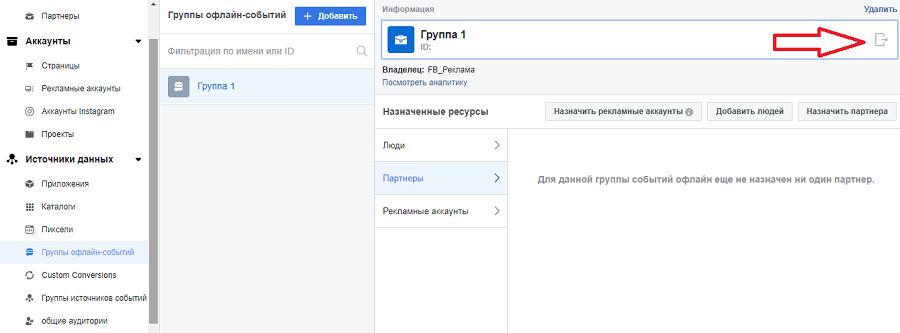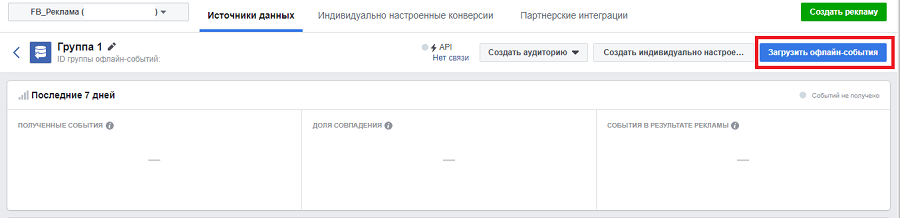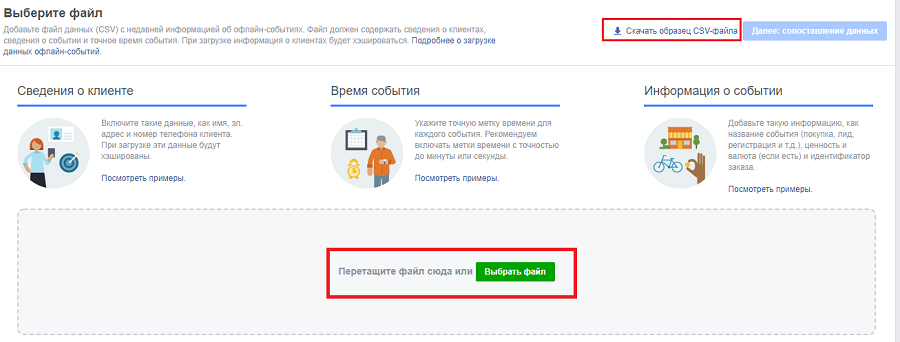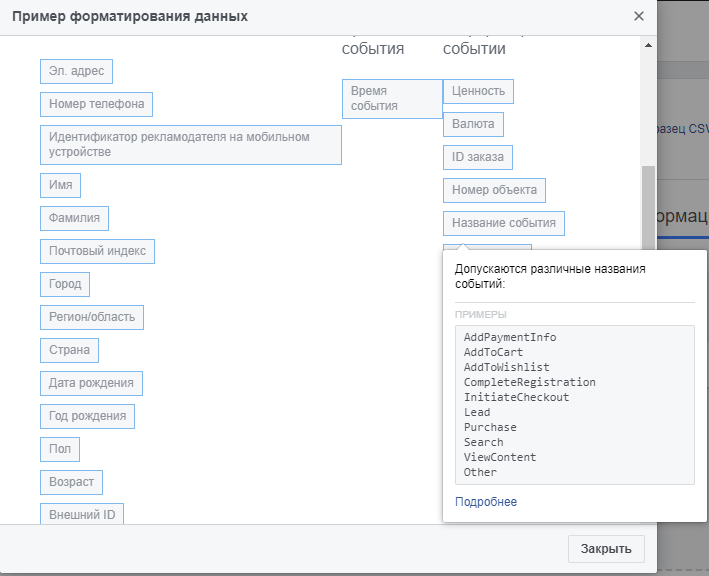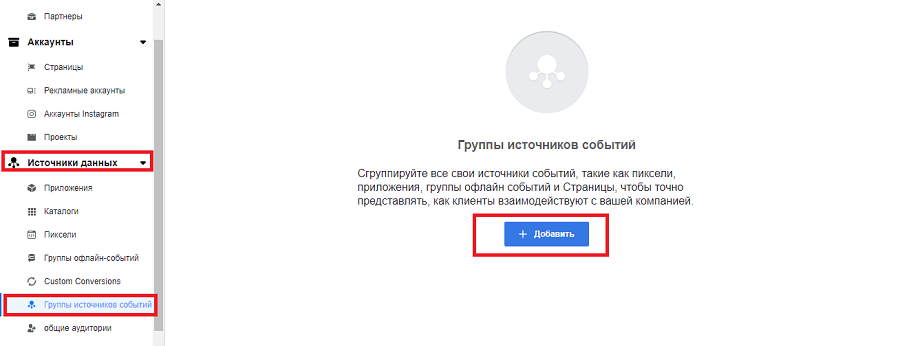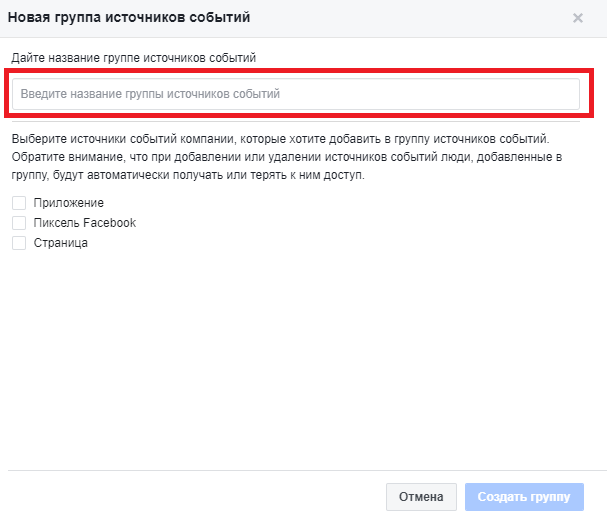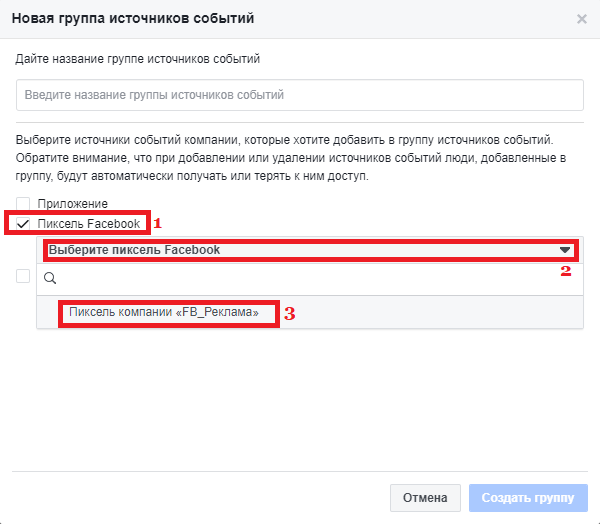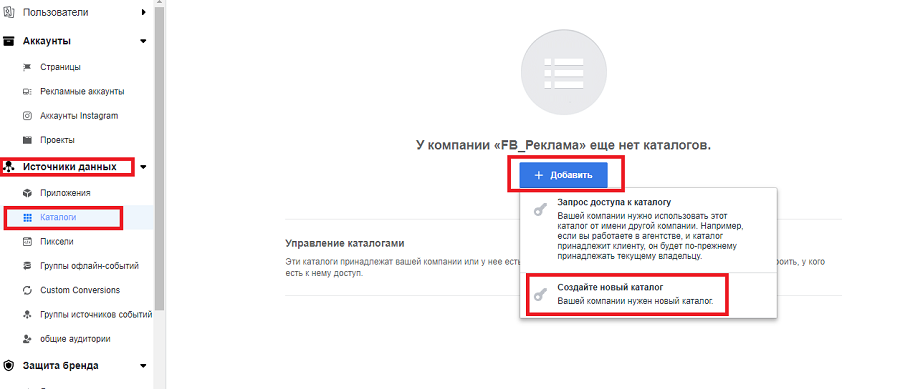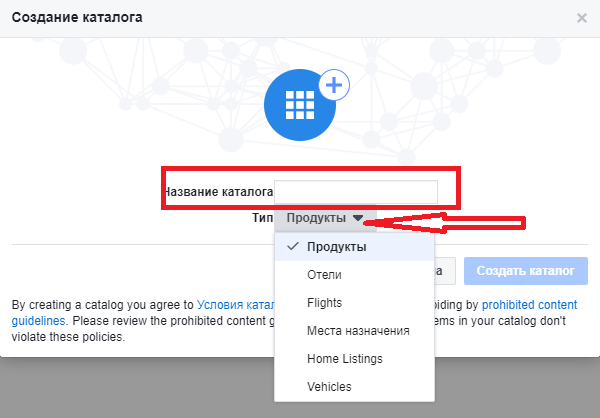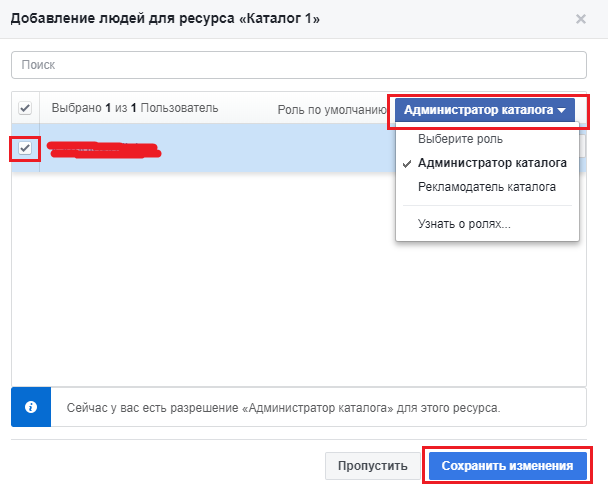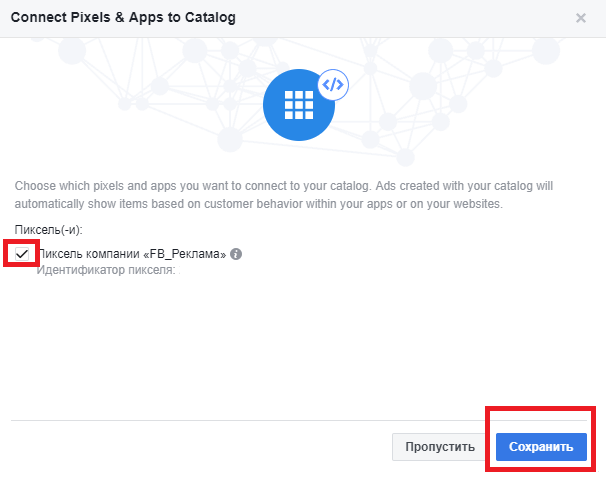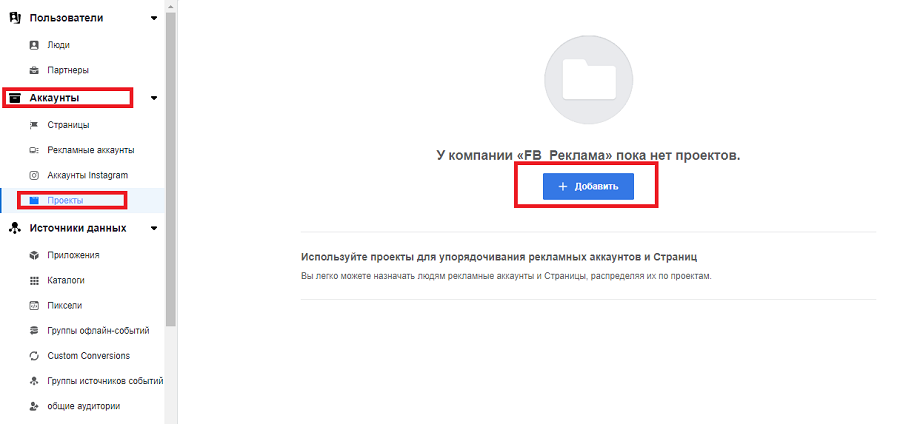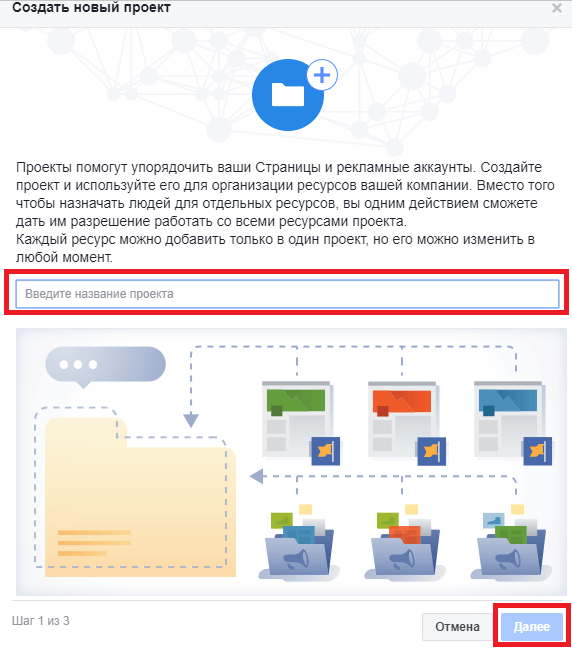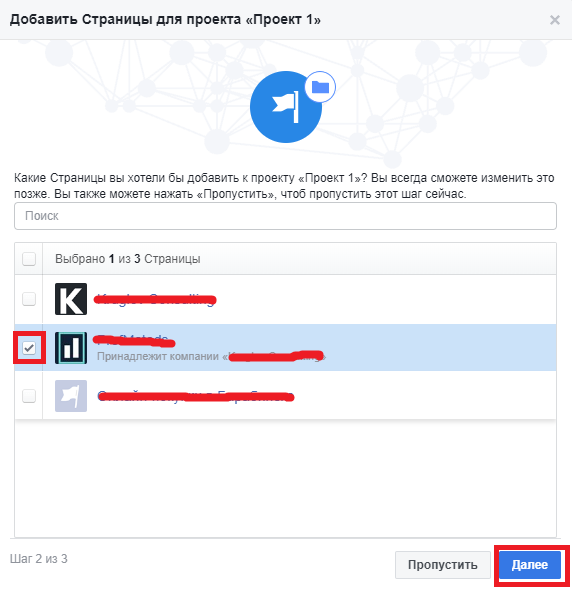- Как создать рекламный аккаунт? Зачем нужен Бизнес-менеджер в Фейсбук?
- Как создать новый рекламный аккаунт в Facebook
- Сколько рекламных аккаунтов можно создать в Фейсбук
- Зачем создают новый рекламный аккаунт ФБ
- Как увеличить лимит создаваемых рекламных аккаунтов Facebook
- Как создать несколько рекламных аккаунтов в Facebook
- Создание нового рекламного аккаунта Facebook после блокировки
- Заключение
- «Бизнес-менеджер» Facebook: руководство по созданию и настройке аккаунта
- Дополнительные возможности «Бизнес-менеджера»
- Кому точно не стоит настраивать «Бизнес-менеджер»?
- Кому стоило бы изучить возможности «Бизнес-менеджера» внимательней?
- Часть первая. Создание «Бизнес-менеджера» и базовые настройки
- 1. Информация о компании
- 2. Уведомления
- Часть вторая. Добавление объектов для управления
- 1. Создание и добавление рекламных аккаунтов
- 2. Создание и добавление в «Бизнес-менеджер» страниц Facebook
- 3. Присоединение аккаунта Instagram
- 4. Добавление платежной информации
- 5. Добавление сотрудников (пользователей)
- Часть третья. Настройки для рекламы и продвижения
- 1. Управление пикселем Facebook
- 2. Группы офлайн-событий
- 3. Группы источников событий
- 4. Каталог продуктов
- 5. Проекты
Как создать рекламный аккаунт? Зачем нужен Бизнес-менеджер в Фейсбук?
Изначально создавать рекламные кампании можно с личного рекламного аккаунта, который носит ваши имя и фамилию.
Пример личного рекламного аккаунта Дарьи, где рядом расположен рекламный аккаунт, созданный в рамках Бизнес-менеджера для фирмы, занимающейся дверями:
Запускать промоакции для своего дела, можно и с помощью личного рекламного аккаунта , правда для него есть ряд ограничений . О них мы поговорим далее.
Если вы практикуете запуск рекламы с помощью кнопки «Продвигать» в Инстаграм, при этом ни разу не заходили в ADS-менеджер Фейсбука, то все промоакции запущенны именно с личного рекламного аккаунта на Фейсбук.
Эта информация, вам скорее всего ничего не даст, если, конечно, вы не захотите зайти дальше.
Например, решите делегировать настройку рекламы таргетологу. Тот, будучи грамотным специалистом, захочет чтобы вы назначили его администратором , а не дали логин и пароль от фейсбук .
Ограничение N1. К сожалению, в личном рекламном аккаунте нет возможности предоставить доступы сотрудникам: администратору, аналитику и т.д. Придется передавать пароль от личного фейсбук.
Ограничение N2. Нельзя вести несколько видов бизнеса, рекламных аккаунтов, продвигать разные клиентские проекты.
В целом, работая только с личным рекламным профилем, у вас будет ограничен функционал, например, будут недоступны рекламные компании с динамическими креативами, настройка инструментов аналитики, таких как пиксель и т.д.
Business Manager — бесплатный сервис от Facebook для рекламодателей , который позволяет создать
5 (бывает и более) Бизнес-менеджеров и еще 2-5 рекламных аккаунтов в рамках каждого Бизнес-менеджера, т.е. в общей сложности с помощью Facebook в работе может быть
25 аккаунтов (все зависит от вашей «истории» на Фейсбук).
Если у вас один, два бизнеса, две страницы в Instagram и они связаны с одной пластиковой картой — личный рекламный аккаунт справится с поставленными задачами, в таком случае Бизнес-Менеджер подключать необязательно.
Вполне себе возможно запускать рекламу для двух аккаунтов в Instagram с одного личного рекламного аккаунта Фейсбук, используя общую банковскую карту.
* Выражаю свои большие надежды на то, что вскоре будет возможен запуск рекламы в Instagram вообще без привязки к Facebook, по крайней мере в некоторых странах уже тестируется такая функция))
Источник
Как создать новый рекламный аккаунт в Facebook
В Facebook Business Manager вы можете добавить рекламные аккаунты, которые вам доступны, а также получить доступ к аккаунтам, которыми владеют другие пользователи. О том, как создать второй рекламный аккаунт в Фейсбук и какие лимиты на создание рекламного аккаунта есть в Фейсбук, читайте в этой статье.
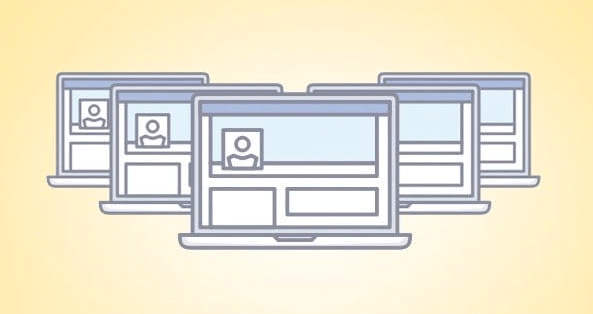
Сколько рекламных аккаунтов можно создать в Фейсбук
Пользователь может управлять до 25 рекламными аккаунтами.
У FB есть естественные ограничения на различные системы в их платформе, и реклама является одной из них. Во-первых, согласно этой странице:
Вы можете быть администратором, рекламодателем или аналитиком до 25 рекламных аккаунтов, если владелец аккаунта или администратор дает вам эти права. [… ] Имейте в виду, что когда вы создаете кампанию на Facebook в первый раз с вашего персонального профиля FB, вы будете владельцем этого нового рекламного аккаунта. Вы можете владеть только одним рекламным аккаунтом одновременно.
О чем это говорит:
- Во-первых, вы можете быть администратором на 25 аккаунтах одновременно;
- Во-вторых, вы можете иметь только один аккаунт одновременно;
- В-третьих, быть администратором не значит быть владельцем.
Мы все начинаем с лимита на создание рекламного аккаунта в размере одного. Лимит может увеличиться, как только вы сделаете первый подтвержденный платеж. Ограничения могут быть скорректированы из-за прошлых расходов и использования вами рекламных аккаунтов. Плохое состояние аккаунтов может также препятствовать увеличению лимита.
Чтобы найти ограничение на создание аккаунта, нажмите на «Бизнес-информацию» в нижней части меню Бизнес-менеджера слева.
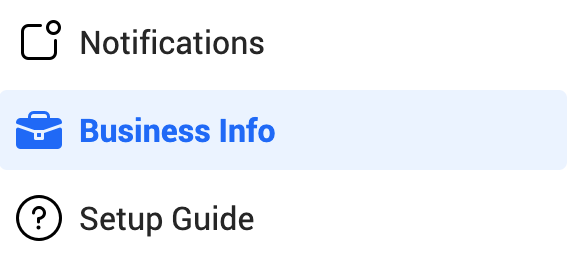
В нижней части раздела Бизнес-информации вы увидите, сколько можно создать рекламных аккаунтов в Facebook. Если вы считаете, что имеете право на повышенный лимит, свяжитесь с FB.
Зачем создают новый рекламный аккаунт ФБ
- Чтобы запускать больше объявлений, не подвергая риску показатели качества на основном аккаунте. Со второго рекламного аккаунта вы можете запускать объявления, которые считаете более рискованными. Можно увидеть, как работают новые стратеги, без последствий. Конечно, чем ниже качество на вашем втором акке, тем эти эксперименты будут дороже. Это потенциальная причина запускать более одного рекламного аккаунта, но можно провести более дешевые эксперименты с ограниченной продолжительностью показов на основном аккаунте.
- Другая причина – реклама бизнеса или продукта, который запрещен на Фейсбук. Вам придется проходить через этот процесс каждые несколько недель или месяцев, когда Facebook получает отчеты о рекламе и банит ваш рекламный аккаунт.
- Чтобы добавить несколько способов оплаты. По правилам Фейсбук можно использовать несколько способов оплаты на одном рекламном аккаунте. Но доверие ботов будет выше, если вы привяжете к одному рекламному кабинету одну банковскую карту или один счет PayPal. Такое разделение позволяет не только повысить доверие со стороны машинных алгоритмов, но и эффективнее контролировать бюджет.
- Чтобы разграничить права. В работаете с командой может возникнуть необходимость разграничения прав между участниками. Например, предоставить одному байеру доступ к одной рекламной кампании, а другому дать возможность управлять всеми объявлениями. Установить разные уровни доступа для каждого члена команды можно из одного бизнес-менеджера, в который добавлены несколько рекламных аккаунтов.
- Чтобы управлять рекламными капмпаниями клиентов. Например, у вас есть два клиента, для которых нужно запустить рекламу. Если клиенты создадут свои рекламные аккаунты и поставят вас администратором или рекламодателем на них, вы сможете запускать для них объявления. Если вы запускаете объявления на Фейсбук для клиентов, вы должны либо запустить их на отдельных рекламных аккаунтах, либо запустить их на рекламном аккаунте клиента. Для этого случая можно также использовать бизнес-менеджер. Определенно не стоит запускать объявления на ФБ для клиентов с одного аккаунта, потому что вы подвергаете риску все объявления на этом аккаунте, если он будет забанен.
- Чтобы создать несколько пикселей для отслеживания. Если у вас есть сайты с очень разной аудиторией, создание нового рекламного аккаунта в Facebook необходимо. Если Фейсбук попытается оптимизировать конверсии, они будет знать, каких людей обычно привлекает ваш лид-магнит или кто покупает ваш продукт. FB отслеживает тип людей, которые приходят на сайт или конвертируются. Когда Фейсбук показывает вашу рекламу, он пытается показать рекламу тем типам людей, которые более склонны к действиям, которые вы оптимизируете, основываясь на истории отслеживания Пикселя. И, конечно, в пределах параметров таргетинга, которые вы уже настроили. Если у вас разные аудитории, тут есть несколько вариантов:
- Создание рекламного аккаунта Фейсбук для разделения объявлений и пиксельных данных полностью. По нашему мнению, это более простой вариант.
- Создать новый пиксель FB, а затем убедиться, что вы выбрали нужный пиксель при создании рекламы. Если вы делаете это, то используйте Facebook Business Manager.
Как увеличить лимит создаваемых рекламных аккаунтов Facebook
Лимиты адс менеджера Фейсбук следующие:
- Пользователь может управлять до 25 рекламными аккаунтами.
- Рекламный аккаунт может содержать до 25 пользователей на аккаунт.
- Обычные рекламные аккаунты могут содержать до 5000 объявлений, которые не удаляются.
- Обычные рекламные аккаунты могут иметь до 1000 адсетов, которые не удаляются.
- Обычные рекламные аккаунты могут содержать до 1000 рекламных кампаний, которые не удаляются.
- Рекламный аккаунт может содержать до 50 объявлений в адсете, которые не удаляются.
Эти ограничения применяются только к рекламе и кампаниям, которые не удалены. Как только вы достигнете любого из этих лимитов, вам нужно будет удалить старые кампании и их объявления.
Если во время создания рекламного аккаунта Facebook вы видите сообщение : «Вы достигли максимального количества рекламных аккаунтов, которые вы можете создать сейчас.»

Не имеет смысла делать следующее:
- Удалять старые рекламные аккаунты;
- Исправлять ошибки на активных аккаунтах;
- Оплачивать задолженности.
Есть только один легитимный способ создать несколько рекламных аккаунтов на Фейсбук и это через «Facebook Business Manager». Бизнес-менеджер может вести максимум 5 рекламных аккаунтов, и вы не можете запросить больше. Вот что имеется в виду под «легитимным, но ограниченным методом».
Вы можете иметь только один рекламный аккаунт, и вы можете быть администратором до 25, но только пять могут быть добавлены в бизнес-менеджер.
Как создать несколько рекламных аккаунтов в Facebook
При регистрации в Фейсбук вам по умолчанию присваивается ID аккаунта. Зайдите в Ads Manager, чтобы увидеть свой персональный идентификатор Ads Менеджера слева вверху.
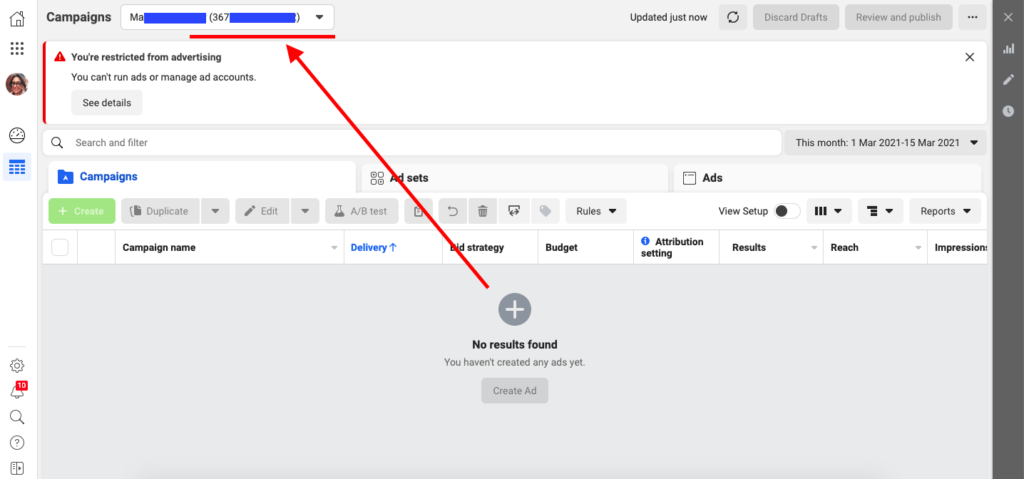
Если у вас уже есть аккаунт, но вы хотите создать новый, вам потребуется учетная запись Business Manager. Если у вас еще нет учетной записи Business Manager, сначала создайте её. Вы можете создать новый рекламный аккаунт в BM, после чего вы получите новый ID рекламного аккаунта.
Вы не сможете добавить рекламный аккаунт к бизнес-менеджеру, если:
- Рекламный аккаунт, который вы пытаетесь добавить, уже был добавлен в другой БМ. Рекламный аккаунт может принадлежать только одному БМ. Вместо этого, вы можете запросить доступ к рекламному аккаунту;
- Вы уже добавили персональный рекламный аккаунт в Business Manager. Вы можете добавить в Business Manager только один аккаунт в Фейсбук. Вместо этого вы можете создать новый аккаунт в Business Manager или запросить доступ к другому аккаунту;
- Вы исчерпали свой лимит для добавления новых рекламных аккаунтов в ваш БМ. В настоящее время нет возможности запросить дополнительные аккаунты для рекламы. Лимит аккаунта увеличивается в зависимости от ваших расходов на рекламу.
Как создать второй рекламный аккаунт в Facebook Business Manager пошагово:
- Перейдите в настройки бизнес-менеджера.
- Щелкните на «Аккаунты» из меню слева. Затем выберите «Рекламные аккаунты».
- Щелкните синее выпадающее меню «Добавить».
- Выберите один из трех вариантов:
- Добавить рекламный аккаунт;
- Запросить доступ к рекламному аккаунту;
- Создать новый рекламный аккаунт.
- Если вы хотите запросить доступ или добавить аккаунт, введите идентификатор аккаунта.
- Следуйте подсказкам, чтобы выбрать людей и уровни доступа.
Примечание: Деактивация рекламного аккаунта не удаляет его из вашего БМ. Деактивированный рекламный аккаунт по-прежнему учитывается в лимите.
Создание нового рекламного аккаунта Facebook после блокировки
Когда ваша реклама на Фейсбук попадает под ограничения рекламной деятельности, вас могут заблокировать по одному из двух вариантов: временно или навсегда. В данном случае мы обсудим временную блокировку рекламного аккаунта. Кроме того, Фейсбук может забанить:
- Бизнес-Менеджер;
- Страницу;
- Весь профиль Facebook.
Временной блокировке предшествует блокировка рекламных кампаний с нарушениями. Когда нарушений становится слишком много, аккаунт получает временную блокировку. При этом к аккаунту нет претензий со стороны модераторов, а также не были нарушены правила ведения рекламной деятельности и поведения пользователя в ФБ. В отличие от вечного бана, нарушения для временной блокировки не должны быть грубыми (т. е. есть возможность исправить их).
Причинами временной блокировки могут стать:
- Смена IP;
- Смена способа оплаты;
- Другая подозрительная активность.
Чтобы снять временный блок, устраните существующие ошибки:
- Удалите объявления, которые нарушают правила и создайте новые.
- Убедитесь, что вы соблюдаете последние правила рекламной деятельности в FB (периодически они меняются).
- Подтвердите личность (селфи, телефон, почта).
- Погасите задолженности по оплате, если это стало причиной блокировки.
После решения этих проблем, временный бан будет снят автоматически спустя некоторое время. Если ограничения не были снят, обратитесь в справочный центр Facebook за помощью. Наберитесь терпения и не ждите быстрого ответа.
Заключение
Знаете ли вы еще способы, как сделать новый рекламный аккаунт в Фейсбук, и сколько у вас аккаунтов? Поделитесь в комментариях!
Источник
«Бизнес-менеджер» Facebook: руководство по созданию и настройке аккаунта
Время чтения: 19 минут Нет времени читать? Нет времени?
Если стандартные рекламные возможности Facebook уже не удовлетворяют все потребности, или организация интернет-маркетинга теперь включает больше одного человека и нужно как-то организовать весь этот процесс, то пришло время обратить внимание на «Бизнес-менеджер» Facebook.
Business Manager – это бесплатный сервис от Facebook, созданный специально для рекламодателей в виде единого интерфейса с дополнительными настройками и возможностями.
Дополнительные возможности «Бизнес-менеджера»
Прежде всего, это единый интерфейс для управления множеством бизнес-страниц, рекламных аккаунтов, сотрудников и даже проектов.
Это возможность подключения нескольких различных форматов и источников оплаты.
Предоставление доступа к рекламному аккаунту нескольким людям.
И это только базовые «плюшки». «Бизнес-менеджер» имеет много полезных настроек, о которых мы поговорим подробнее в данной статье.
Кому точно не стоит настраивать «Бизнес-менеджер»?
Тем, у кого одна или две собственные бизнес-страницы Facebook, подключенные к одной банковской карте и не регулярные рекламные кампании. Если это про вас, то стандартный рекламный аккаунт Facebook вполне справится с большинством задач и тратить свое время на «Бизнес-менеджер» не стоит. Не стоит этого делать и новичкам, которые впервые пытаются самостоятельно настроить и запустить рекламу в Facebook.
Кому стоило бы изучить возможности «Бизнес-менеджера» внимательней?
- Есть несколько бизнес-страниц и более чем один человек занимается рекламным продвижением. Либо:
- Создано несколько различных бизнес-страниц под разные проекты, которые должны оплачиваться из разных источников. Или:
- Есть различные проекты и нужно несколько пикселей Facebook.
- Ну и наконец, всем тем, кто завтра решит продвигать «чужие» страницы и возникнет вопрос подключения и управления рекламными аккаунтами своих клиентов.
Часть первая. Создание «Бизнес-менеджера» и базовые настройки
Все аккаунты в «Бизнес-менеджере» создаются только на основе личных аккаунтов Facebook. Если его нет, либо вы не хотите его использовать, создайте новый аккаунт.
Действующие страницы и рекламные аккаунты в дальнейшим легко подключаются к сервису, поэтому с ними ничего дополнительного делать не нужно. Рекламные кампании можно не останавливать.
Сам процесс регистрации очень прост и не требует специальных знаний и навыков. Регистрация осуществляется на следующей странице – https://business.facebook.com/
Сразу после регистрации будет открыто основное окно с визуальными элементами для перемещения между основными разделами сервиса. Сейчас будут открыты окна добавления страниц, рекламных аккаунтов и сотрудников:
В дальнейшем, после добавления соответствующих объектов главное окно изменится.
Удобнее всего перемещаться между разделами сервиса через верхнее меню. Для этого используется значок шестеренки. Также в верхней строке располагается строка поиска, переход между аккаунтами и значок уведомлений.
Перейдем в окно настроек (нажмите на значок шестеренки в верхней строке):
Здесь располагаются все основные настройки сервиса. Каждую из них мы подробно изучим дальше, по ходу описания настроек аккаунта. Сейчас достаточно запомнить, где и какие разделы находятся.
Сразу после регистрации рекомендуем пройтись по базовым настройкам, которые стоит изменить в начале работы.
1. Информация о компании
Переходим в меню настроек в раздел «Информация о компании». Здесь можно посмотреть лимиты на создания аккаунтов «Бизнес-менеджера», контактную информацию, указанную при регистрации. Если необходимо, то уточните или поменяйте данные:
2. Уведомления
По умолчанию проставлена функция получения всех уведомлений от Facebook. Рекомендуем сразу ограничить уведомления из раздела «Marketing Updates», остальные разделы можно не изменять:
Часть вторая. Добавление объектов для управления
Прежде чем приступить к дальнейшим настройкам, рассмотрим одну особенность «Бизнес-менеджера». Любые объекты, то есть страницы и рекламные аккаунты, добавляются в «Бизнес-менеджер» тремя способами:
А) Создание нового объекта. Когда объект создается с нуля и потом настраивается прямо в «Бизнес-менеджере».
Б) Добавление объекта. Если страница или рекламный аккаунт были созданы ранее, можно их добавить в «Бизнес-менеджер». Тогда все права на данные объекты перейдут в сервис и полное управление ими можно будет осуществлять через интерфейс «Бизнес-менеджера».
В) Запрос доступа. В данном случае можно получить доступ к чужим объектам для временного управления. Это могут быть и страницы, и рекламные аккаунты клиентов.
1. Создание и добавление рекламных аккаунтов
Первая и наиболее удобная функция «Бизнес-менеджера» – это возможность создания нескольких рекламных аккаунтов, позволяющих раздельно управлять продвижением разных страниц или проектов. По умолчанию предоставляется возможность подключения только двух рекламных аккаунтов. Если потребуется больше, нужно написать в службу поддержки с просьбой подключения дополнительных аккаунтов. Максимально возможное количество можно увеличить до 25 штук.
- Как создать новый рекламный аккаунт с нуля?
Шаг 1. Переходим на страницу настроек и выбираем в левом меню раздел «Аккаунты» — «Рекламные аккаунты» и в открывшемся окне нажимаем на кнопку «+ Добавить»:
Шаг 2. Откроется три способа добавления рекламного аккаунта, как мы и описывали выше. Выбираем в данном случае «Создание рекламного аккаунта».
Шаг 3. Заполняем все поля в открывшемся окне и нажимаем «Создать рекламный аккаунт». Не забудьте выбрать правильную валюту. Будьте внимательны. Указанные данные в дальнейшем изменить не удастся.
Шаг 4. Дальше откроется окно добавления людей, имеющих право управления рекламным аккаунтом. По умолчанию вы будете указаны как администратор. Пока здесь ничего не меняем и нажимаем на «Пропустить».
Шаг 5. Рекламный аккаунт создан. Теперь можно управлять им в разделе «Рекламные аккаунты». В дальнейшем нужно будет добавить способ оплаты. Как это сделать будет показано в соответствующем разделе этой статьи.
- Как присоединить существующий рекламный аккаунт?
Если рекламный аккаунт уже был создан ранее, его можно присоединить к «Бизнес-менеджеру» или предоставить к нему доступ для работы. Имейте в виду – если присоедините рекламный аккаунт, в дальнейшем его нельзя будет перенести. Можно будет только удалить и создать новый или дать к нему доступ другому аккаунту «Бизнес-менеджера».
Для добавления существующего рекламного аккаунта, на первом шаге выбираем пункт «Добавьте рекламный аккаунт».
В открывшемся окно добавляем ID рекламного аккаунта и нажимаем «Добавить рекламный аккаунт». Аккаунт добавлен и появится в соответствующем разделе настроек:
- Как предоставить доступ к рекламному аккаунту?
Запрос доступа осуществляется аналогично процессу добавления рекламного аккаунта, описанному выше. Только чтобы получить доступ, нужно сначала создать как минимум одну бизнес-страницу, иначе Facebook не позволит получить нужный доступ.
Интересное видео по теме: «Как разблокировать Facebook: лайфхаки от таргетолога»

2. Создание и добавление в «Бизнес-менеджер» страниц Facebook
Как и в случае с рекламными аккаунтами, страницы можно создать с нуля, можно присоединить существующую или получить доступ к управлению страницы Facebook.
- Создание новой страницы Facebook
Для создания новой страницы в разделе настроек выбираем «Аккаунты» – «Страницы» и кликаем на кнопку «+ Добавить». В всплывающем окне выбираем «Создание новой страницы»:
Дальше переходим к процессу создания новой страницы Facebook, который осуществляется в стандартном для создания новых страниц порядке.
- Присоединение действующей страницы Facebook в «Бизнес-менеджере»
Добавить можно только те страницы, где вы являетесь администратором.
Шаг 1. Переходим на страницу настроек в раздел «Аккаунты» – «Страницы» и кликаем на кнопку «+ Добавить». В всплывающем окне выбираем «Добавьте страницу»:
Шаг 2. В открывшемся окне вводим ссылку на страницу, которую хотим добавить и нажимаем «Добавить страницу»:
- Запрос доступа к страницам Facebook в «Бизнес-менеджере»
Шаг 1. Переходим на страницу настроек в раздел «Аккаунты» – «Страницы» и кликаем на кнопку «+ Добавить». В всплывающем окне выбираем «Запросите доступ к странице»:
Шаг 2. Вводим ссылку на нужную страницу.
Шаг 3. В открывшемся списке выбираем роль: Администратор, Редактор, Модератор, Рекламодатель и Аналитик. Нажимаем «Запросить доступ»:
Шаг 4. Администратор данной страницы получит у себя уведомление о запросе доступа. Ему нужно будет кликнуть по нему и подтвердить запрос. После этого вы получаете доступ к странице.
Шаг 5. Теперь необходимо добавить людей, которые будут управлять этой страницей в «Бизнес-менеджере». Переходим на страницу настроек в раздел «Аккаунты» – «Страницы» и нажимаем на кнопку «Добавить людей»:
Шаг 6. В открывшемся окне открывается список людей, которых вы добавили в «Бизнес-менеджер». Если никого не добавляли, то будет указан один ваш аккаунт. Устанавливаете соответствующую галочку напротив имени и нажимаете «Сохранить изменения». В дальнейшем всегда можно добавлять новых людей или менять их роли для этой страницы.
3. Присоединение аккаунта Instagram
Если нужно продвигать страницу в Instagram, то лучше ее тоже привязать к аккаунту в «Бизнес-менеджере». Сделать это очень просто.
Шаг 1. Переходим на страницу настроек в раздел «Аккаунты» – «Аккаунты Instagram» и нажимаем на кнопку «+ Добавить»:
Шаг 2. В открывшемся окне вводим имя пользователя и пароль от аккаунта Instagram и нажимаем «Далее»:
Шаг 3. Далее привязываем аккаунт Instagram к рекламному аккаунту, установив соответствующую галочку. Теперь рекламные кампании в Instagram можно запускать через «Бизнес-менеджер».
4. Добавление платежной информации
Теперь самое время разобраться с источниками и формами оплаты в «Бизнес-менеджере». Как помните, это одна из удобных особенностей данного сервиса, поэтому разберем ее подробнее.
Если вы добавляли в «Бизнес-менеджер» действующий рекламный аккаунт, то вся установленная в нем платежная информация будет сохранена.
Для вновь созданных рекламных аккаунтов существует две возможности:
А) указать общую платежную информацию в «Бизнес-менеджере», которая в дальнейшем будет использована для любого рекламного аккаунта. В частности, с одной банковской карты можно будет оплачивать продвижение любой страницы.
Б) Добавлять различные способы оплаты в каждый рекламный аккаунт через интерфейс «Бизнес-менеджера». Таким способом можно устанавливать разные формы и способы оплаты для продвижения различных страниц.
Рассмотрим оба варианта и начнем с установки общего способа оплаты через «Бизнес-менеджер»:
Шаг 1. Переходим на страницу настроек в раздел «Платежи» и нажимаем «+ Добавить»:
Шаг 2. В открывшемся окне устанавливаем нужные настройки: «Страна», «Валюта» и реквизиты банковской карты и нажимаем «Продолжить»:
Внимание! В качестве способа оплаты в данном случае можно установить только банковскую карту. Другие способы не представлены.
Теперь установим способ оплаты в отдельном рекламном аккаунте:
Шаг 3. Переходим на страницу настроек в раздел «Аккаунты» – «Рекламные аккаунты», в открывшемся окне выбираем конкретный рекламный аккаунт и нажимаем на надпись «Посмотреть способы оплаты»:
Шаг 4. В открывшемся окне выбираем рекламный аккаунт и нажимаем на кнопку «Настройка платежей»:
Шаг 5. Нажимаем на «Добавить способ оплаты»:
Шаг 6. В открывшемся окне можно выбрать один из трех форматов: «Банковская карта», «PayPal» или купон на рекламу Facebook. Указываете нужный формат и заполняете реквизиты для подключения. Если вводите данные по рекламному купону, все равно потребуется подключение банковской карты или сервиса PayPal:
5. Добавление сотрудников (пользователей)
Шаг 1. Переходим на страницу настроек в раздел «Пользователи» – «Люди» и нажимаем «+Добавить»:
Шаг 2. В открывшемся окне добавляем контактную информацию нового сотрудника: «Электронный адрес» и его роль на уровне всего сервиса «Бизнес-менеджера». По умолчанию установлена роль «Сотрудник», дополнительно можно установить «Доступ администратора» и роль «Финансовый аналитик»:
Уровень доступа администратора даст сотруднику максимальный объем прав. При выборе доступа обычного сотрудника, можно целенаправленно установить конкретный набор прав в дальнейшем. Роль финансового аналитика дает возможность сотруднику получить доступ к платежной информации и отчетам об израсходовании средств, без возможности настроек рекламной кампании.
Шаг 3. В открывшемся окне выбираем конкретные страницы и рекламные аккаунты, к которым мы хотим подключить нового сотрудника и жмем «Пригласить»:
После этого появится информация о том, что сотруднику было отправлено приглашение. А на странице настроек появится информация о добавленном сотруднике и статусе рассмотрения его приглашения:
Шаг 4. В окне настроек нужно выбрать конкретный объем прав, который будет предоставлен сотруднику в отношении прикрепленных к нему страниц. Для этого, рядом с названием страницы выбирается конкретная роль:
Роли могут быть следующие:
- Администратор – полный объем прав для управления страницей;
- Редактор – получают все права для создания рекламы и управления контентом, за исключением прав предоставления доступа к странице другим лицам;
- Модератор – может управлять рекламой и контентом страницы, отвечать от имени страницы на комментарии, но не может предоставлять права доступа другим и редактировать основные настройки страницы;
- Рекламодатель – может запускать и управлять рекламой;
- Аналитик – может только просматривать и анализировать статистику страницы.
Подробное описание прав каждой роли можно посмотреть наведя курсор на соответствующую роль.
Шаг 5. В окне настроек нужно установить роль сотрудника в рекламном аккаунте. Осуществляется аналогично установке ролей для страницы:
Шаг 6. Начать работать сотрудник сможет только после подтверждения своего назначения. Для этого он должен зайти в свою почту, открыть письмо от Facebook и подтвердить его.
Шаг 7. После этого откроется новое окно, где сотруднику нужно будет ввести свое имя, которое будет отражаться в «Бизнес-менеджере»:
Шаг 8. Далее сотруднику нужно будет залогиниться в своем личном аккаунте Facebook и подтвердить свои права. После этого сотрудник получит возможность работать в «Бизнес-менеджере».
Теперь вы можете управлять всеми добавленными сотрудниками и их ролями с одной страницы в «Бизнес-менеджере». Всегда можно переназначить доступ к страницам или поменять роль сотрудника. Делается это в течение пары минут.
Часть третья. Настройки для рекламы и продвижения
Теперь после того, как мы добавили рекламные аккаунты, создали страницы для продвижения и назначили людей, ответственных за управления ими, самое время перейти к рекламным возможностям «Бизнес-менеджера».
1. Управление пикселем Facebook
Начнем с пикселя Facebook. Если вы уже запускали рекламу через Ads Manager, то знаете какие неудобства вызывает наличие только одного пикселя. Бизнес-менеджер позволяет создавать до 10 пикселей в одном аккаунте.
Создадим новый пиксель:
Шаг 1. Переходим на страницу настроек в раздел «Источники данных» – «Пиксели» и нажимаем на «+Добавить»:
Шаг 2. В открывшемся окне указываем название пикселя и нажимаем на «Создать»:
Шаг 3. Далее будет предложено перейти к установке пикселя или вернуться к настройкам сервиса, где можно осуществить стандартную установку пикселя на нужный сайт или ресурс для дальнейшего управления:
Шаг 4. На странице настроек нужно назначить сотрудников и выбрать рекламный аккаунт к которым привяжется пиксель:
2. Группы офлайн-событий
Офлайн-события – это инструмент Facebook, позволяющий отслеживать эффективность рекламы в социальной сети путем загрузки данных о продажах, полученных из других источников. Например, заявки, поступившие по телефону.
Работает это следующим образом. Вы загружаете в Facebook контактные данные клиентов, совершивших покупку за отчетный период. Facebook отслеживает их активность и выдает результат, насколько эффективна была рекламная кампания.
Создадим группу офлайн-событий:
Шаг 1. Переходим на страницу настроек в раздел «Источники данных» – «Группы офлайн-событий» и нажимаем на «+ Добавить»:
Шаг 2. Откроется окно с юридической информацией по использованию инструментов Facebook. Необходимо с ней ознакомиться и нажать на кнопку «Принимаю». Рекомендуем внимательно прочитать данные условия. Так как не выполнение каких-либо пунктов в дальнейшем может привести к блокировке аккаунта.
Шаг 3. В открывшемся окне указываем название группы офлайн-событий и краткое описание. Выбирайте названия, которые в дальнейшем позволят легко идентифицировать каждую группу и отличать их друг от друга:
Шаг 4. Выбираем рекламный аккаунт, к которому привязываем данную группу офлайн-событий:
Шаг 5. На следующем этапе назначаем сотрудников, имеющих доступ к данной группе событий и их роль:
Группа офлайн-событий создана.
Шаг 6. Теперь необходимо добавить конкретные данные. Для этого на странице настроек переходим на страницу офлайн-событий:
Шаг 7. На открывшейся странице нажимаем кнопку «Загрузить офлайн-событие»:
Шаг 8. Откроется окно для загрузки файлов. Тут же можете скачать образец файла закачки. Файл должен быть в формате CSV:
Для того, чтобы понять какие данные можно указывать, рекомендуем посмотреть примеры, которые доступны на этой же страницы. Откроется новое окно с указанием каждого вида данных. При наведении курсора показывается форма данных для указания в файле:
3. Группы источников событий
Facebook предоставляем удобный сервис для отслеживания продаж, полученных из различных клиентских траекторий. Так, если человек сначала увидел рекламу на телефоне в приложении, потом зашел с компьютера на сайт и прочитал условия и описание товара, а уже потом позвонил по телефону и сделал заказ – то, как в таких случаях отследить источник рекламы?
Для этого в Бизнес-менеджере можно создать группы источников событий, в которые будут связаны различные источники: мобильные приложения, страницы Facebook, данные клиентов из загруженных файлов и т. д. и т. п. Все они будут потом выдавать единую сквозную аналитику, основанную на полученных данных о клиенте.
Создадим данную группу:
Шаг 1. Переходим на страницу настроек в раздел «Источники данных» – «Группы источников событий» и нажимаем на «+Добавить»:
Шаг 2. Теперь вводим уникальное название:
Шаг 3. Для привязки конкретных источников, нужно кликнуть на вид источника: Приложение, Пиксель, Страница и в открывающемся списке выбрать нужный ресурс:
После привязки всех ресурсов нажимаем «Создать группу».
4. Каталог продуктов
Если продвигаете большое количество товаров, то в «Бизнес-менеджере» можно настроить «Каталог продуктов», который облегчит работу с рекламными кампаниями в дальнейшем.
Создадим каталог с нуля:
Шаг 1. Переходим на страницу настроек в раздел «Источники данных» – «Каталоги» и нажимаем «+Добавить» и «Создайте новый каталог»:
Шаг 2. Вводим уникальное название каталога и выбираем тип товаров:
Шаг 3. Теперь выбираем сотрудника, привязанного к каталогу и назначаем ему роль:
Шаг 4. Привязываем каталог к одному из своих пикселей для отслеживания эффективности рекламы:
Шаг 5. Каталог создан и теперь можно добавлять в него товары на странице каталогов в рекламном аккаунте.
5. Проекты
«Бизнес-менеджер» предоставляем еще одну интересную возможность. Это создание и управление проектами. Чтобы каждый раз не назначать людей заново на страницы, рекламные аккаунты, пиксели и т.п., можно создать проект и потом добавляя в него сотрудников, представлять им сразу все права и роли для участия в этом проекте.
Создадим проект с нуля:
Шаг 1. Переходим на страницу настроек в раздел «Аккаунты» – «Проекты» и нажимаем на кнопку «+Добавить»:
Шаг 2. В открывшемся окне вводим название проекта и жмем «Далее»:
Шаг 3. Выбираем страницы, управление которыми нужно добавить в проект:
Шаг 4. Теперь привязываем рекламный аккаунт, сохраняем изменения и проект создан:
Мы создали основные объекты и добавили необходимые ресурсы. Но даже это – не все возможности «Бизнес-менеджера». Вы можете создавать черные списки площадок, на которых не должна показываться ваша реклама, добавлять мобильные приложения для интеграции, привязывать домены и использовать другие точечные настройки и т. д. Добавление, редакция и исправление остальных ресурсов абсолютно аналогично рассмотренным выше примерам и не составляет сложностей.
«Бизнес-менеджер» предназначен для командной работы и в этом его сильная сторона. Но даже если вы управляете рекламными кампаниями в одиночку, «Бизнес-менеджер» поможет решить много интеграционных проблем и вопросов по использованию множества различных ресурсов.
Источник